excel怎样每页打印表格表头?
当Excel工作表篇幅较长超出一页时,为提升阅读便捷性,我们将演示如何设置每页都包含表头的打印选项。
1、 打开要处理的excel表格?
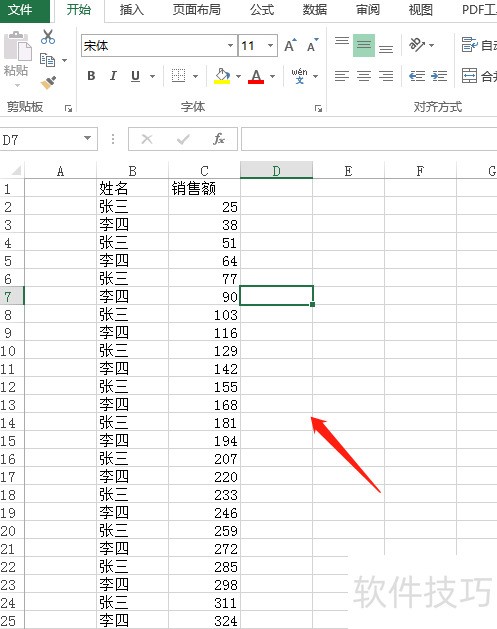
2、 单击菜单栏“页面布局”选项,
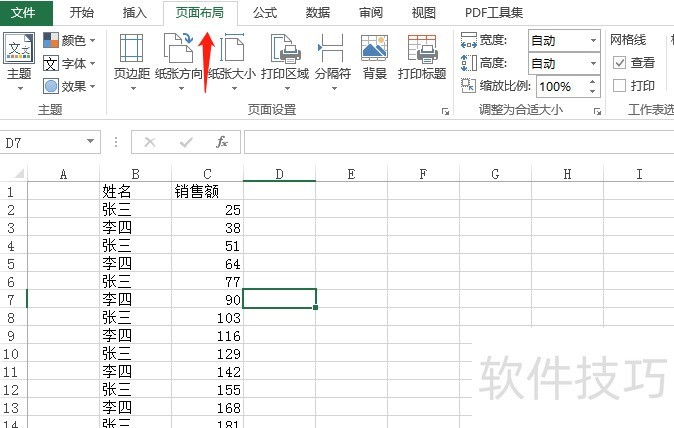
3、 在“页面设置”区域,点击“打印标题”按钮。

4、 如果要每页显示的行,点击“顶端标题行”按钮。
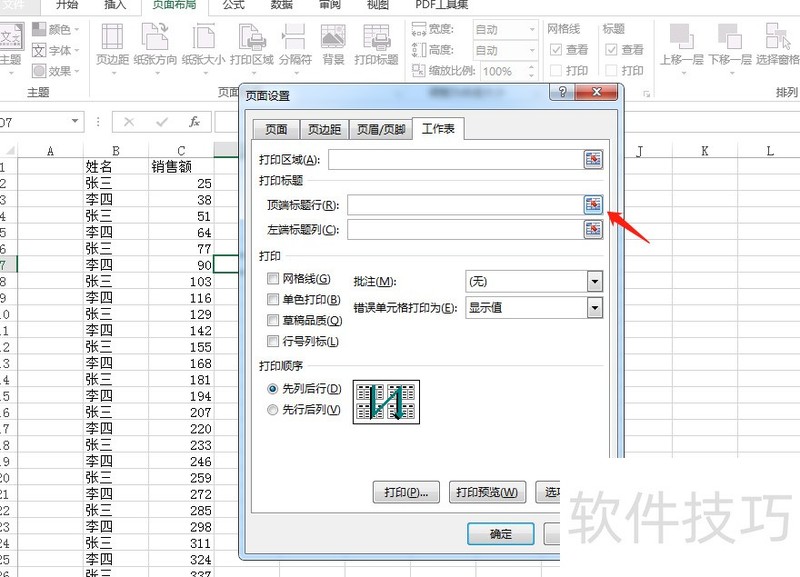
5、 选中要每页显示的行。
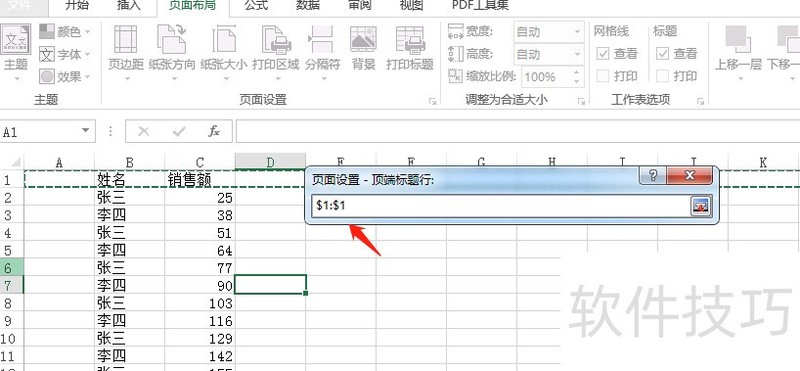
文章标题:excel怎样每页打印表格表头?
文章链接://m.i-boarding.com/jiqiao/201624.html
为给用户提供更多有价值信息,ZOL下载站整理发布,如果有侵权请联系删除,转载请保留出处。
相关软件推荐
其他类似技巧
- 2024-08-15 16:54:02怎么给excel单元格设置上标和下标
- 2024-08-15 16:52:02Excel中的艺术字如何更改为竖排文字
- 2024-08-15 16:49:01在Excel表格中对多列数据求平均数?求平均数
- 2024-08-15 16:47:01Excel:如何使用MIN函数求取最小值
- 2024-08-15 16:46:01Excel表格怎么制作雷达图?
- 2024-08-15 16:41:02excel/wps工作表如何制作一个表格?
- 2024-08-15 16:37:02怎样批量在EXCEL单元格内容前面加空格
- 2024-08-15 16:36:02筑业资料软件表格导出Excel后,有单元格显示#号
- 2024-08-15 16:34:01在线编辑的excel怎么弄
- 2024-08-15 16:31:01表格怎么拆分为多个工作簿
Microsoft Office Excel2007软件简介
excel2007是2007版的Microsoft Office中的重要模块组件,Excel2007可以在电脑上编写电子表格,是最好用的办公软件,可以满足用户对表格的自定义编辑,还具有强大的图形功能,功能全面。zol提供excel2007官方版下载。excel2007具有强大插件平台支持,免费提供海量在线存储空间及wps文字文档模板,支持阅读和输出PDF文件,全...详细介绍?









